Dein Home Assistant wird erst durch die Automatisierungen zum richtigen Smarthome. In diesem Beitrag zeige ich dir, wie du Automationen in Home Assistant erstellst. Außerdem erkläre ich dir, was hinter den Begriffen Auslöser (Trigger), Bedingung (Condition) und Aktion (Action) steht.
Inhaltsverzeichnis
Aufruf der Automatisierungen
Die Automationen erreichst du über Einstellungen → Automatisierungen & Szenen. Im nun folgenden Fenster siehst du eine Übersicht über deine bisher erstellten Automationen.
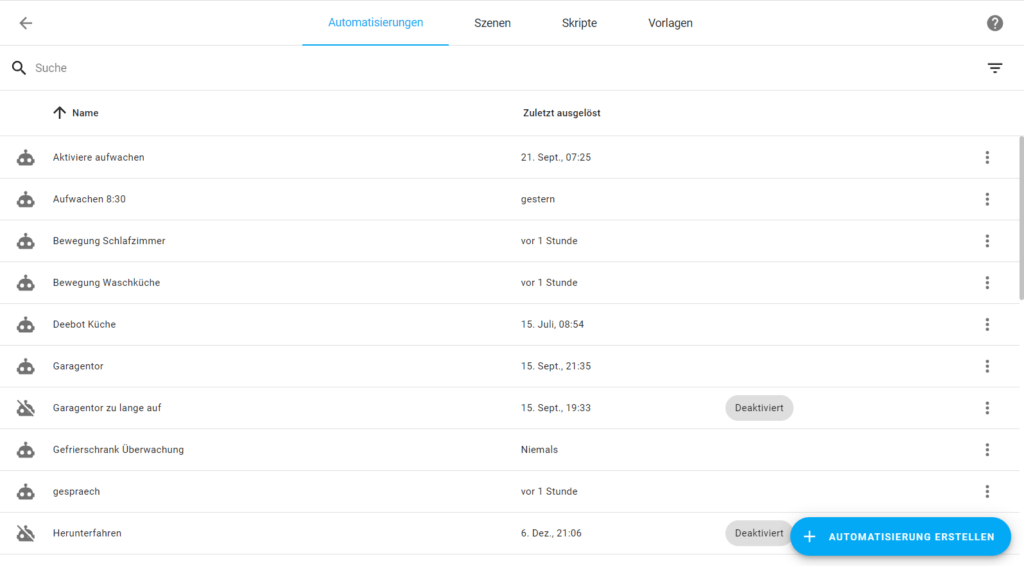
Du kannst dir die einzelnen Automationen über das Klicken auf die Überschriften anzeigen lassen. Möchtest du eine neue Automation erstellen, klickst du auf Automatisierung erstellen (rechts unten). Über die drei Punkte (Hamburgermenü) kannst du einzelne Automationen ausführen, deaktivieren, duplizieren oder löschen. Auch einen Ablauf der Automation (siehe unten) kannst du dir anzeigen lassen.
Automatisierung erstellen
Klickst du auf die Schaltfläche Automatisierung erstellen, kannst du auswählen, ob du eine neue Automatisierung erstellen oder eine sogenannte Blueprint (Blaupause) verwenden möchtest. Blueprints sind Vorlagen von Automationen der Community. Auf folgender Seite kannst du dir Blueprints herunterladen (https://community.home-assistant.io/c/blueprints-exchange/53).
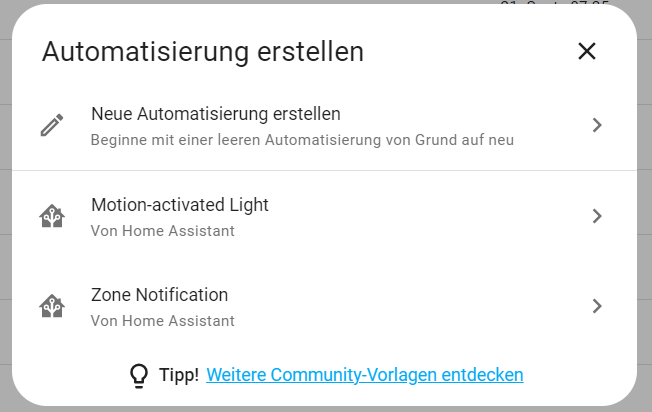
Im nächsten Schritt fahren wir mit einer neuen Automatisierung fort. Eine Automatisierung besteht aus einem Auslöser (Triggers) und einer Aktion (Actions). Diese kann durch eine Bedingung (Conditions) eingeschränkt werden.
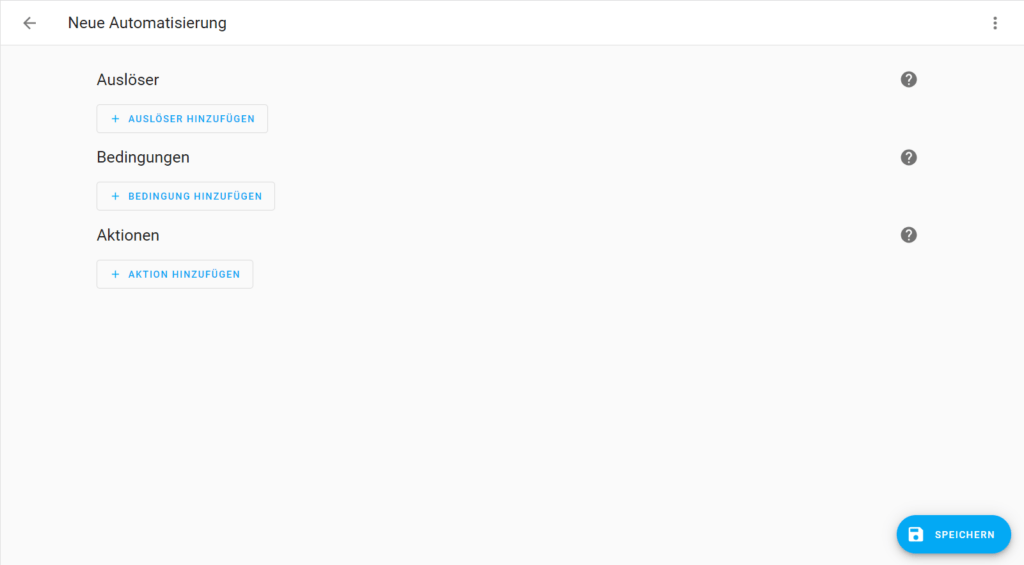
Nachdem der Auslöser und die Aktion ausgewählt wurden, kann die Automatisierung über den Button Speichern gespeichert werden. Natürlich kann der Automatisierung ein Name und eine Beschreibung gegeben werden.
Auslöser
Folgende Auslöser können eine Automation starten:
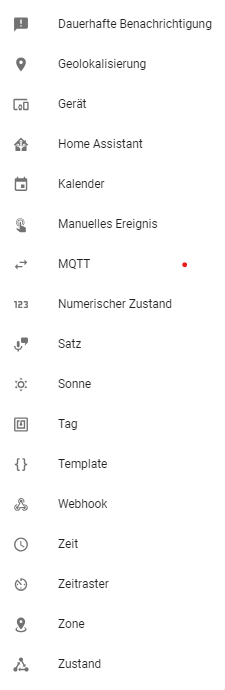
Auf den verlinkten Seiten erkläre ich dir die einzelnen Auslöser anhand von Beispielen.
- Dauerhafte Benachrichtigung
- Geolokalisierung
- Gerät
- Home Assistant
- Kalender
- Manuelles Ereignis
- MQTT
- Numerischer Zustand
- Satz
- Sonne
- Tag
- Template
- Webhook
- Zeit
- Zeitraster
- Zone
- Zustand
Bedingung
Bedingungen grenzen Auslöser ein. Bei den Bedingungen stehen dir folgende zur Auswahl.
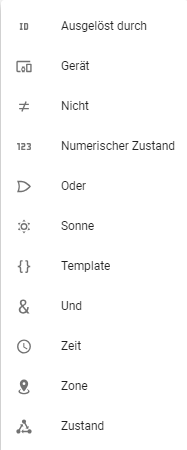
Auf den verlinkten Seiten erkläre ich dir die einzelnen Bedingungen anhand von Beispielen.
- Ausgelöst durch (Trigger ID)
- Gerät
- Nicht
- Numerischer Zustand
- Oder
- Sonne
- Template
- Und
- Zeit
- Zone
- Zustand
Aktion
Folgende Aktionen können, wenn der Auslöser und die Bedingung erfüllt sind, ausgeführt werden.
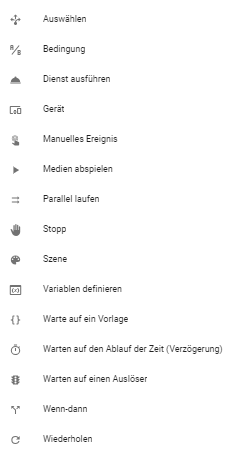
Auf den verlinkten Seiten erkläre ich dir die einzelnen Bedingungen anhand von Beispielen.
- Auswählen
- Bedingung
- Dienst ausführen
- Gerät
- Manuelles Ereignis
- Medien abspielen
- Parallel laufen
- Stopp
- Szene
- Variablen definieren
- Warte auf eine Vorlage
- Warten auf den Ablauf der Zeit (Verzögerung)
- Warten auf einen Auslöser
- Wenn-dann
- Wiederholen
- Raspberry Pi 5 8GB Quad-core ARMA76 (64 Bits - 2,4 GHz)
- Raspberry Pi 5 Gehäuse mit Lüfter und Kühlkörper
- Raspberry Pi 5 Netzteil 5,1 V / 5A / 45W
- 4K HDMI zu Micro HDMI Kabel 1m
- Micro SD 64GB microSDHC UHS-I U1 / Class10 / Lesegeschwindigkeit bis zu 100 MB/s mit + USB Reader
- Vorgeflasht mit Z-Stack 3.x.0-Koordinator-Firmware
- Basis auf TI CC2652P + CP2102(N)
- Dieser zigbee 3.0 USB-Dongle-p als ZigBee-Gateway zur Verwaltung von Untergeräten in Open-Source-Plattformen mit HomeAssistant oder Zigbee2MQTT
- SMA-Schnittstelle externe Antenne,Aluminiumgehäuse reduziert effektiv Signalstörungen von Peripheriegeräten, +20dBm Ausgangsverstärkung
- Kann in ZigBee-Routing-Firmware flashen, als Router im ZigBee-Netzwerk die Netzwerkreichweite erweitern
- WLAN-Router mit integriertem Glasfasermodem für einen direkten Anschluss an alle in Deutschland gängigen Glasfaseranschlüsse, die passenden FRITZ!SFP-Module AON und GPON sind im Lieferumfang enthalten
- Mehr Performance, Flexibilität und stabilste Verbindungen mit modernem Wi-Fi 6: WLAN (4x4) mit bis zu 2.400 MBit/s (5 GHz) und 1.200 MBit/s (2,4 GHz) für eine Vielzahl an Endgeräten und parallelen Anwendungen
- Mesh Master-Funktion: die FRITZ!Box fasst verteilte WLAN-Zugangspunkte (z. B. mehrere FRITZ!Repeater) zu einem intelligenten WLAN-Netz zusammen und steuert sie so, dass die genutzten Endgeräte im Heimnetz immer am Zugangspunkt mit der besten Verbindung angemeldet sind
- VoIP-Telefonanlage mit vielseitigen Komfortfunktionen für alle Telefone (Analog-, DECT- und IP-Telefone) sowie DECT-Basis für bis zu sechs Schnurlos-Telefone und zur Steuerung von Smarthome-Geräten, z. B. die schaltbaren Steckdosen FRITZ!DECT 200/210 oder der Heizkörperregler FRITZ!DECT 302
- 4 ultraschnelle Gigabit-LAN-Anschlüsse für Computer, Fernseher und andere Netzwerk-Geräte, 1x 2,5 Gigabit-WAN-Anschluss, 2x USB 3.0-Anschluss für Drucker und Speicher im Netz, SFP-Cage für ein FRITZ!SFP Modul
- Lieferumfang: FRITZ!Box 5590 Fiber, 1x FRITZ!SFP AON, 1x FRITZ!SFP GPON, 1x Netzteil, 4m Glasfaserkabel (LC/APC - LC/APC), 1,5m LAN-Kabel, Installationsanleitung
- Innovatives und schnelles WiFi 6 ausgelegt für ein anspruchsvolles Heimnetz mit einer Vielzahl an gleichzeitig verwendeten WLAN-Endgeräten
- Intelligente und automatische Bandauswahl im laufenden Betrieb: Drei Funkeinheiten für ein High-End WLAN mit bis zu 6.000 MBit/s (WLAN AX)
- Ultraschneller Gigabit-LAN-Anschluss für den Aufbau einer LAN-Brücke oder für Netzwerkgeräte ohne WLAN-Funktion
- WLAN Mesh: Mehrere WLAN-Zugangspunkte werden zu einem WLAN-Netz mit optimaler Leistung zusammengefasst, kompatibel zu allen gängigen WLAN-Routern, einfache und sichere WLAN-Einrichtung per Knopfdrucküber WPS
- Lieferumfang: FRITZ!Repeater 6000, Installationsanleitung, 1x Netzwerkkabel und 1x Netzteil
Transparenzhinweis
*Die mit Sternchen markierten Links sind sogenannte „Affiliate-Links“. Als Amazon-Partner verdiene ich an qualifizierten Verkäufen. Wird über diese ein Einkauf getätigt, werde ich mit einer kleinen Provision beteiligt – ohne das Kosten für dich entstehen. Vielen Dank für deinen Support!
Gerne darfst du aber auch meine Arbeit über eine Pay Pal Spende unterstützen.
Version des Beitrages
10/2023 Veröffentlichung des Beitrages




